
ตอนนี้ผู้ใช้มากขึ้นได้รับเครื่องพิมพ์และ MFP สำหรับการใช้งานที่บ้าน หนึ่งใน บริษัท ที่ใหญ่ที่สุดที่เกี่ยวข้องกับการผลิตผลิตภัณฑ์ที่คล้ายกันถือว่าเป็น Canon อุปกรณ์ของพวกเขาได้รับการจัดสรรความสะดวกในการใช้งานความน่าเชื่อถือและการทำงานที่กว้าง ในบทความปัจจุบันคุณสามารถเรียนรู้กฎพื้นฐานของการทำงานกับอุปกรณ์ที่กล่าวถึงเหนือผู้ผลิต
การใช้งานที่ถูกต้องของเครื่องพิมพ์แคนนอน
ผู้ใช้มือใหม่ส่วนใหญ่ไม่เข้าใจวิธีการจัดการอุปกรณ์การพิมพ์อย่างเหมาะสม เราจะพยายามช่วยทุกอย่างเพื่อคิดออกบอกเกี่ยวกับเครื่องมือและการกำหนดค่า หากคุณกำลังจะได้รับเครื่องพิมพ์เราแนะนำให้คุณทำความคุ้นเคยกับคำแนะนำที่นำเสนอในเนื้อหาอ้างอิงด้านล่างมีรายการพารามิเตอร์ผู้ใช้ทั่วไปเช่น "การพิมพ์ภาพถ่าย" หรือ "ซองจดหมาย" กำหนดหนึ่งในโปรไฟล์เหล่านี้สำหรับการกำหนดค่าอัตโนมัติ นอกจากนี้คุณยังมีรายการแบบแมนนวลของประเภทของกระดาษที่โหลดขนาดและการวางแนว เป็นที่น่าสังเกตว่าคุณภาพการพิมพ์ไม่ได้ถูกแปลเป็นโหมดประหยัด - เนื่องจากสิ่งนี้เอกสารจะถูกพิมพ์ในคุณภาพที่ไม่ดี หลังจากเลือกการตั้งค่าอย่าลืมใช้การเปลี่ยนแปลง
อ่านเพิ่มเติมเกี่ยวกับการพิมพ์ของโครงการรูปแบบต่าง ๆ ในวัสดุอื่น ๆ ด้านล่าง ที่นั่นคุณจะพบคำแนะนำการกำหนดค่าไฟล์ไดรเวอร์ข้อความและกราฟิก
อ่านเพิ่มเติม:
วิธีการพิมพ์เอกสารจากคอมพิวเตอร์บนเครื่องพิมพ์
พิมพ์ภาพถ่าย 3 × 4 บนเครื่องพิมพ์
พิมพ์หนังสือบนเครื่องพิมพ์
วิธีการพิมพ์หน้าจากอินเทอร์เน็ตบนเครื่องพิมพ์
การสแกน
โมเดลอุปกรณ์ต่อพ่วง Canon จำนวนเพียงพอมีการติดตั้งเครื่องสแกน ช่วยให้คุณสร้างสำเนาเอกสารหรือภาพถ่ายดิจิทัลและบันทึกไว้ในคอมพิวเตอร์ หลังจากสแกนคุณสามารถส่งภาพแก้ไขและพิมพ์ได้ ขั้นตอนนี้ดำเนินการผ่านเครื่องมือ Windows มาตรฐานและมีลักษณะดังนี้:
- ติดตั้งภาพถ่ายหรือเอกสารใน MFP ตามคำแนะนำสำหรับมัน
- ในเมนู "อุปกรณ์และเครื่องพิมพ์" คลิกขวาที่อุปกรณ์ของคุณแล้วเลือก "เริ่มสแกน"
- ตั้งค่าพารามิเตอร์เช่นประเภทของไฟล์ที่ผลลัพธ์ความละเอียดความสว่างความคมชัดและหนึ่งในเทมเพลตที่เตรียมไว้จะถูกบันทึกไว้ หลังจากนั้นคลิกที่ "สแกน"
- ในระหว่างขั้นตอนอย่ายกฝาครอบสแกนเนอร์และตรวจสอบให้แน่ใจว่ามันถูกกดอย่างแน่นหนากับฐานของอุปกรณ์
- คุณจะได้รับการแจ้งให้ทราบถึงการค้นหาภาพถ่ายใหม่ คุณสามารถไปดูผลลัพธ์ที่เสร็จสมบูรณ์
- แจกจ่ายองค์ประกอบตามกลุ่มหากจำเป็นและใช้พารามิเตอร์เพิ่มเติม
- หลังจากคลิกที่ปุ่ม "นำเข้า" คุณจะเปิดหน้าต่างด้วยตำแหน่งของไฟล์ที่บันทึกไว้


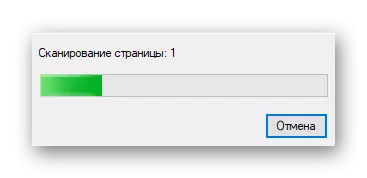
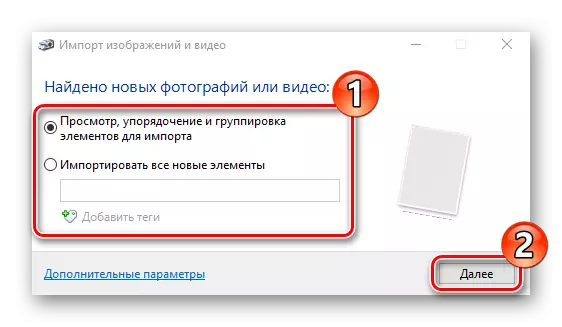


ตรวจสอบส่วนที่เหลือของวิธีการสแกนในบทความของเรา
อ่านเพิ่มเติม:
วิธีการสแกนจากเครื่องพิมพ์ไปยังคอมพิวเตอร์
สแกนไปยังไฟล์ PDF หนึ่งไฟล์
สวนภาพของฉัน
Canon มีแอปพลิเคชั่นที่มีตราสินค้าที่ให้คุณทำงานกับเอกสารและรูปภาพพิมพ์ในรูปแบบที่ไม่ได้มาตรฐานและสร้างโครงการของคุณเอง มันได้รับการสนับสนุนโดยเกือบทุกรุ่นที่มีอยู่ในเว็บไซต์อย่างเป็นทางการ โปรแกรมเต็มไปด้วยแพคเกจไดรเวอร์หรือแยกต่างหากบนหน้าดาวน์โหลดสำหรับเครื่องพิมพ์ ลองดูตัวอย่างบางส่วนในสวนรูปภาพของฉัน:
- ในระหว่างการเปิดครั้งแรกเพิ่มโฟลเดอร์ที่คุณเก็บไว้สำหรับรูปภาพเพื่อสแกนพวกเขาโดยอัตโนมัติและพบไฟล์ใหม่
- เมนูนำทางมีเครื่องมือการพิมพ์และการเรียงลำดับ
- เราจะวิเคราะห์กระบวนการทำงานกับโครงการบนตัวอย่างของฟังก์ชั่น "จับแพะชนแกะ" ก่อนอื่นให้ตัดสินใจเลือกหนึ่งในเลย์เอาต์ที่มีอยู่ในรสนิยมของคุณ
- ตั้งค่ารูปภาพพื้นหลังข้อความกระดาษบันทึกภาพตัดปะหรือไปพิมพ์ทันที
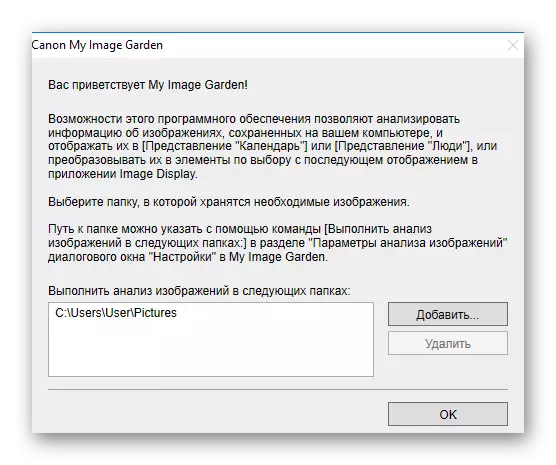



ฟังก์ชั่นที่เป็นเอกลักษณ์อื่นที่ไม่ได้อยู่ในตัวแทนการพิมพ์มาตรฐานใน Windows คือการสร้างฉลากสำหรับ CD / DVD ให้เราอาศัยอยู่ในขั้นตอนการสร้างโครงการดังกล่าว:
- คลิกที่ปุ่มงานใหม่และเลือกโครงการที่เหมาะสมในรายการ
- ตัดสินใจด้วยเลย์เอาต์หรือปล่อยให้ว่างเปล่าเพื่อสร้างการออกแบบด้วยตัวคุณเอง
- เพิ่มจำนวนรูปภาพที่ต้องการไปยังดิสก์
- ระบุพารามิเตอร์ที่เหลือและคลิก "พิมพ์"
- ในหน้าต่างการตั้งค่าคุณสามารถเลือกอุปกรณ์ที่ใช้งานได้หากหลาย ๆ เชื่อมต่อกับหลาย ๆ ให้ระบุประเภทและแหล่งที่มาของกระดาษเพิ่มพารามิเตอร์ฟิลด์และช่วงหน้า หลังจากนั้นคลิกที่ "พิมพ์"

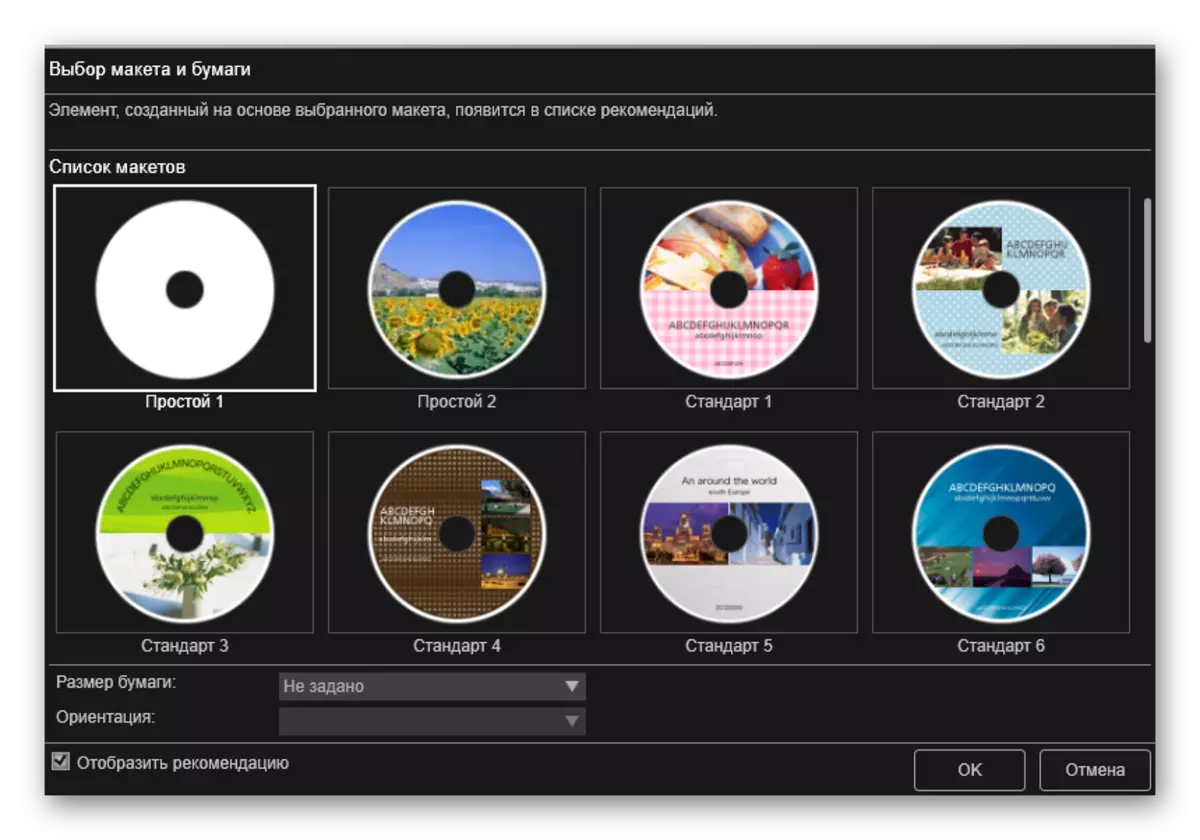
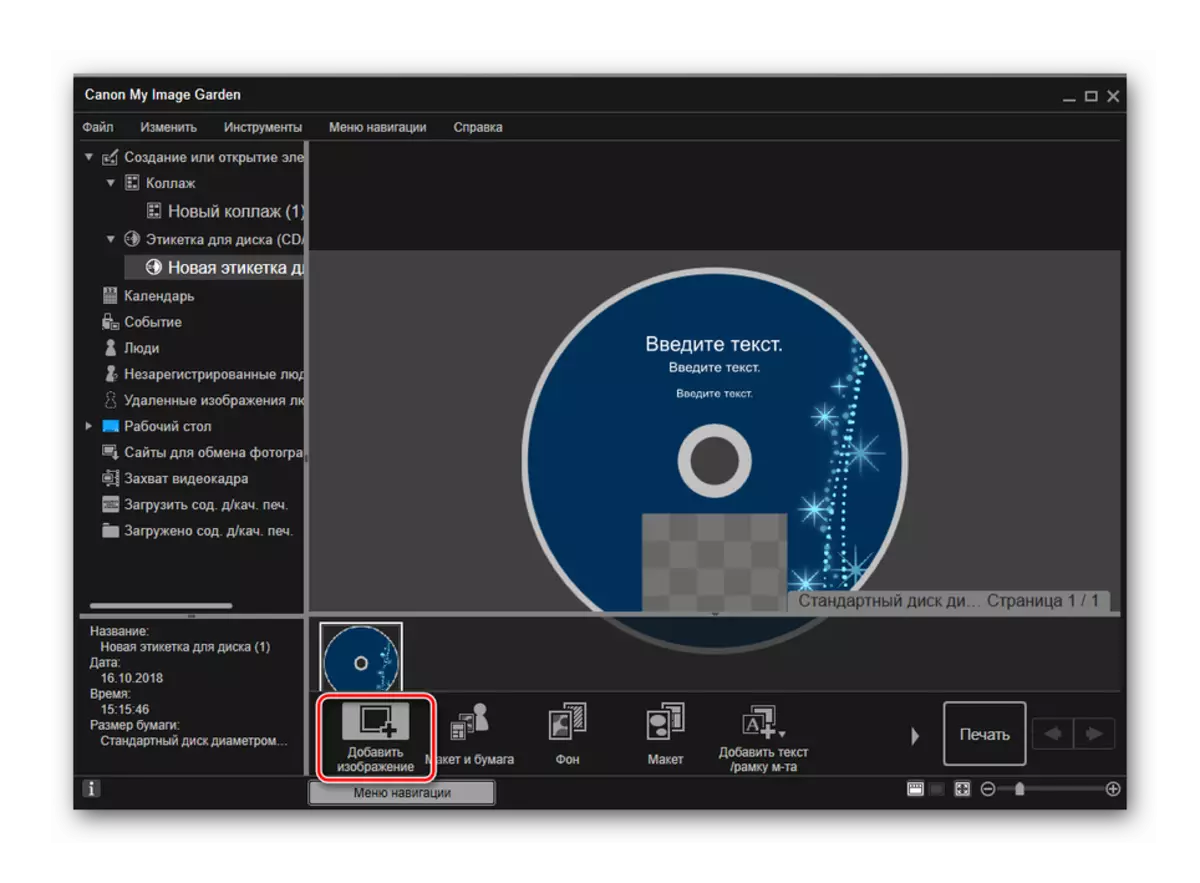

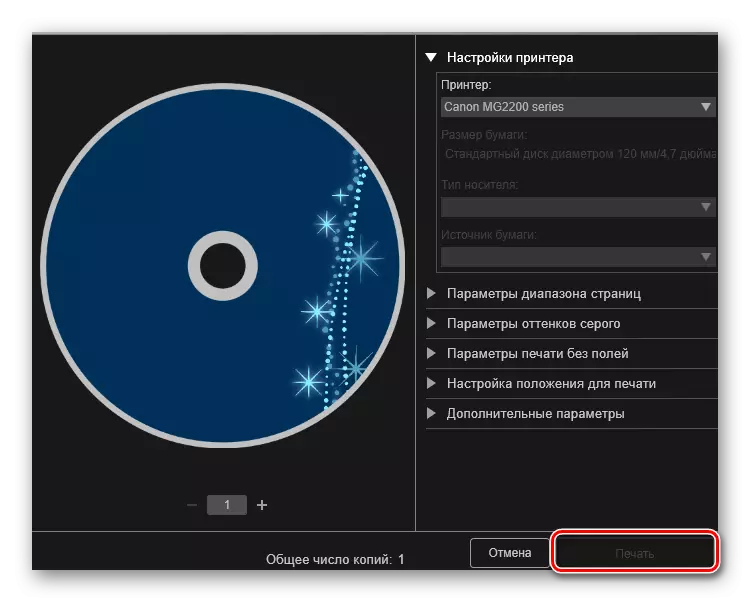
เครื่องมือที่เหลืออยู่ในสวนภาพของฉันทำงานโดยประมาณการตามหลักการเดียวกัน โปรแกรมใช้งานง่ายแม้ผู้ใช้ที่ไม่มีประสบการณ์จะจัดการกับมัน ดังนั้นจึงไม่มีเหตุผลที่จะพิจารณาแต่ละฟังก์ชั่นแยกต่างหาก เป็นไปได้เพียงเพื่อสรุปว่าแอปพลิเคชั่นนี้สะดวกและมีประโยชน์ต่อเจ้าของอุปกรณ์ที่พิมพ์แคนนอนหลายแห่ง
บริการ
ข้างต้นเราจัดการกับความเป็นไปได้หลักของผลิตภัณฑ์ แต่อย่าลืมเกี่ยวกับความจริงที่ว่ามีความจำเป็นต้องดำเนินการบำรุงรักษาอุปกรณ์เป็นประจำเพื่อแก้ไขข้อผิดพลาดปรับปรุงคุณภาพการพิมพ์และป้องกันความผิดปกติที่ร้ายแรง ก่อนอื่นคุณควรพูดถึงเครื่องมือโปรแกรมที่เป็นส่วนหนึ่งของไดรเวอร์ พวกเขาเปิดตัว:
- ในหน้าต่าง "อุปกรณ์และเครื่องพิมพ์" ให้คลิก PCM บนเครื่องพิมพ์ของคุณและเปิดเมนู "การตั้งค่าการพิมพ์"
- ไปที่แท็บ "บริการ"
- คุณจะแสดงเครื่องมือจำนวนหนึ่งที่ช่วยให้คุณทำความสะอาดส่วนประกอบควบคุมพลังงานและโหมดของอุปกรณ์ ด้วยทั้งหมดนี้คุณสามารถอ่านอ่านบทความการสอบเทียบของเราในลิงค์ด้านล่าง

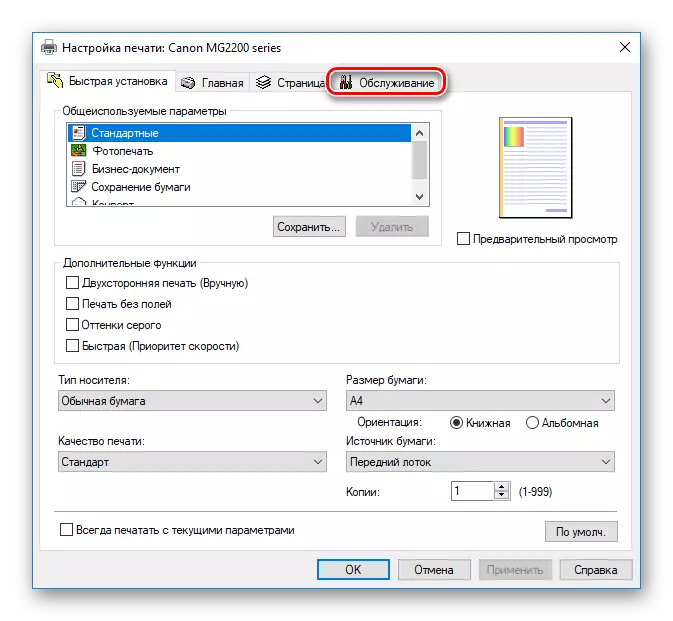

อ่านเพิ่มเติม: การสอบเทียบเครื่องพิมพ์ที่เหมาะสม
บางครั้งคุณสามารถวางผ้าอ้อมหรือระดับหมึกได้อย่างอิสระในผลิตภัณฑ์ของ บริษัท ภายใต้การพิจารณา สิ่งนี้จะช่วยให้คุณฟังก์ชั่นไดรเวอร์ในตัวและซอฟต์แวร์เพิ่มเติม ด้านล่างนี้คุณจะพบคำแนะนำในการทำภารกิจเหล่านี้ที่รวบรวมไว้ในตัวอย่างของรุ่น MG2440
ดูสิ่งนี้ด้วย:
รีเซ็ตหมึกเครื่องพิมพ์ Canon MG2440
การปล่อยผ้าอ้อมในเครื่องพิมพ์ Canon MG2440
อย่าลืมว่าเครื่องพิมพ์ต้องการการเติมเชื้อเพลิงและการเปลี่ยนตลับหมึกหัวฉีดของ Inkwell บางครั้งก็แห้งกระดาษติดค้างหรือติดกระดาษ เตรียมพร้อมสำหรับการเกิดปัญหาดังกล่าวอย่างฉับพลัน กำลังมองหาคำแนะนำเกี่ยวกับหัวข้อเหล่านี้ในวัสดุในลิงค์ต่อไปนี้:
ดูสิ่งนี้ด้วย:
เครื่องพิมพ์ทำความสะอาดตลับหมึกเครื่องพิมพ์
การเปลี่ยนคาร์ทริดจ์ในเครื่องพิมพ์
การแก้ปัญหาด้วยกระดาษที่ติดอยู่ในเครื่องพิมพ์
การแก้ปัญหาการดักจับกระดาษบนเครื่องพิมพ์
ในเรื่องนี้บทความของเราสิ้นสุดลง เราลองใช้งานมากที่สุดและพูดคุยเกี่ยวกับความเป็นไปได้ของเครื่องพิมพ์แคนนอน เราหวังว่าข้อมูลของเรามีประโยชน์และคุณสามารถเรียนรู้ข้อมูลจากมันซึ่งจะมีประโยชน์ในระหว่างการโต้ตอบกับการพิมพ์รอบนอก
